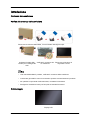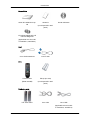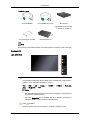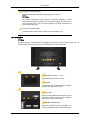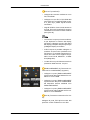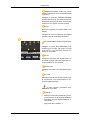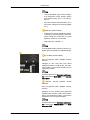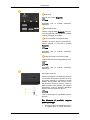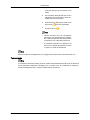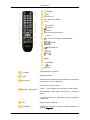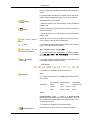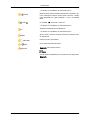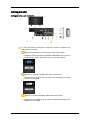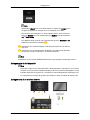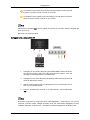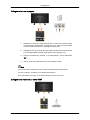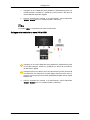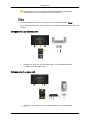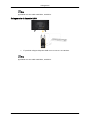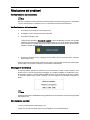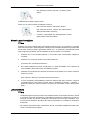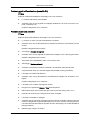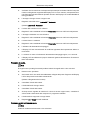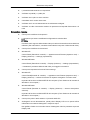ii
LCD MONITOR
quick start guide
400UXN-3 400UX-3 460UXN-3 460UX-3

Introduzione
Contenuto della confezione
Verifica del contenuto della confezione
Rimuovere la chiusura dall'imballo, come mostrato nella figura sopra.
Sollevare l'imballo affer-
randolo
per le maniglie lat-
erali.
Verificare il contenuto del-
la confezione.
Rimuovere gli involucri in
Styrofoam e vinile.
Nota
•
Una volta disimballato il prodotto, verificare il contenuto della confezione.
• Conservare gli imballi in caso sia necessario spostare successivamente il prodotto.
• Se qualsiasi componente risulta mancante, contattare il rivenditore.
• Rivolgersi al rivenditore locale per l'acquisto di eventuali accessori.
Disimballaggio
Display LCD

Manualistica
Guida di installazione rap-
ida
Garanzia
(non disponibili in tutti i
paesi)
Guida dell'utente
CD software MagicInfo,CD
manuale MagicInfo
(applicabile solo al model-
lo 400UXN-3, 460UXN-3)
Cavi
Cavo di alimentazione Cavo D-Sub
Altro
Telecomando
(BP59-00138B)
Pile (2 tipo AAA)
(non disponibili in tutti i
paesi)
Venduto a parte
KIT Semi Stand Cavo LAN Cavo USB
(applicabile solo al model-
lo 400UXN-3, 460UXN-3)
Introduzione

Venduto a parte
Cavo RGB/BNC Cavo RGB/Component Box di rete
(applicabile solo al model-
lo 400UX-3, 460UX-3)
KIT montaggio a parete Sintonizzatore TV
Nota
Gli accessori acquistabili insieme al prodotto possono variare a livello nazionale.
Display LCD
Lato anteriore
Tasto
SOURCE
Passa dalla modalità PC alla modalità Video. Seleziona la sorgente di in-
gresso a cui è collegato il dispositivo esterno.
[PC] → [DVI] → [AV] → [Comp.] → [HDMI1] → [HDMI2] → [Porta dis-
play] → [MagicInfo] → [TV]
Nota
• Per
poter utilizzare il televisore è necessario collegare un sintonizzatore
TV (venduto separatamente).
• Per usare MagicInfo con un modello 400UX-3, 460UX-3 è necessario
collegare un box di rete (venduto separatamente).
Tasto
POWER
Premere questo tasto per accendere e spegnere il Display LCD.
Introduzione

Indicatore di alimentazione
Mostra la modalità PowerSaver lampeggiando in verde
Nota
Per
ulteriori informazioni sulle funzioni di risparmio energetico, vedere
PowerSaver in questo manuale. Per risparmiare energia, spegnere il Dis-
play LCD quando non è in uso oppure quando lo si lascia incustodito per
lunghi periodi di tempo.
Sensore del telecomando
Puntare il telecomando verso questo punto sul Display LCD.
Lato posteriore
Nota
Vedere la sezione "Collegamenti" per maggiori informazioni sulle connessioni dei cavi. La
configurazione sul retro del Display LCD può differire in base al modello.
POWER S/W ON [
│
] / OFF
Imposta il Display LCD su On/Off.
POWER
La spina del cavo di alimentazione collega il
Display LCD alla presa a muro.
IR OUT/IN
Riceve un segnale dal telecomando e lo invia
attraverso Loopout quando viene collegata
una scheda sensore rimovibile.
AMBIENT SENSOR IN
Alimenta la scheda sensore rimovibile e ri-
ceve il segnale dal sensore della luminosità.
Introduzione

DVI OUT (LOOPOUT)
• Collegare due monitor mediante un cavo
DVI, DVI/HDMI.
• Collegare un cavo DVI o DVI-HDMI alla
porta
[DVI OUT (LOOPOUT)]
del prodot-
to e
[DVI IN]
o
[HDMI IN]
del monitor
secondario.
• Segnali HDMI e di rete inviati attraverso
la porta
[DVI OUT(LOOPOUT)]
vengono
visualizzati sul secondo monitor dotato di
porta
[DVI IN]
.
Nota
• La funzione Loopout può essere utilizza-
ta per duplicare lo schermo del display
principale. Collegare la porta
[DVI OUT]
del display principale alla porta
[DVI IN]
o
[HDMI]
del display secondario.
• Al DVI-Loopout è possibile collegare un
massimo di 100 monitor (mediante cavo
DVI da 2 m). E' possibile supportare riso-
luzioni fino a HD. Tra le sorgenti compa-
tibili vi sono DVI IN, HDMI IN 1, e HDMI
IN 2 (MagicInfo).
• Lo stato del cavo può influenzare molto le
prestazioni della funzione
Loopout
.
RGB/COMPONENT IN (Terminale con-
nessione PC/COMPONENT) (Ingresso)
• Collegare la porta
[RGB/COMPONENT
IN]
sul monitor alla porta RGB sul PC me-
diante un cavo D-SUB.
• Collegare la porta
[RGB/COMPONENT
IN]
del monitor alla porta COMPONENT
del dispositivo esterno mediante cavo
RGB/COMPONENT.
• Collegare la porta
[RGB/COMPONENT
IN]
sul monitor alla porta BNC sul PC me-
diante un cavo RGB-BNC.
DVI IN (Terminale connessione PC Vid-
eo)
Collegare la porta
[DVI IN]
sul monitor alla
porta DVI sul PC mediante un cavo DVI.
Introduzione

RGB/DVI/DP/HDMI AUDIO IN (Termi-
nale di connessione audio PC/DVI/DP/HDMI
(Ingresso))
Collegare il terminale
[RGB/DVI/DP/HDMI
AUDIO IN]
del monitor e il terminale di uscita
altoparlanti della scheda audio del computer
usando un cavo stereo (venduto a parte).
DP IN
Riceve un segnale proveniente dalla porta
Display.
Collegare un cavo DP alla porta
[DP IN]
del
prodotto e DP IN del display secondario.
AV/COMPONENT AUDIO IN [R-AUDIO-
L]
Collegare la porta
[AV/COMPONENT [R-
AUDIO-L]]
sul monitor alla porta di uscita
audio sul PC o sul dispositivo esterno me-
diante un cavo audio.
AV IN
Collegare il terminale
[AV IN]
del monitor al
terminale di uscita video del dispositivo es-
terno mediante un cavo VIDEO.
AUDIO OUT
Collegare una cuffia o un altoparlante ester-
no.
DC OUT
Utilizzare terminali
[DC OUT]
(uscita CC) per
la connessione a un sintonizzatore TV au-
torizzato [SBB_DTC/ZA].
In caso contrario, potrebbero verifi-
carsi danni al prodotto.
HDMI IN 1
• Collegare il terminale
[HDMI IN 1]
sul ret-
ro del Display LCD al terminale HDMI del
dispositivo di uscita digitale mediante un
cavo HDMI.
• Supportato fino a HDMI 1.3.
Introduzione

Nota
• La
porta
[HDMI IN 1]
può essere collega-
ta ai dispositivi esterni generici (lettori
DVD, videocamere, ecc.) o a un set-top-
box TV.
• Per poter utilizzare il sintonizzatore TV, è
necessario collegarlo al terminale [HDMI
IN 1].
HDMI IN 2 (MAGICINFO)
• Collegare il terminale
[HDMI IN 2 (MAG-
ICINFO)]
sul retro del Display LCD al ter-
minale HDMI del dispositivo di uscita
digitale mediante un cavo HDMI.
• Supportato fino a HDMI 1.3.
Nota
La
porta MAGICINFO OUT deve essere col-
legata alla porta
[HDMI IN 2 (MAGICINFO)]
.
RJ 45 MDC (PORTA MDC)
Porta programma MDC (Multiple Display
Control)
Collegare il cavo LAN alle porte
[RJ45
MDC]
del prodotto e LAN del PC. Per utiliz-
zare un MDC, è necessario installare sul PC
il programma MDC.
Nota
Accedere
alla sezione Controllo multi-scher-
mo e selezionare RJ45 MDC come Connes-
sione MDC.
RS232C OUT/IN (PORTA Seriale
RS232C)
Porta programma MDC (Multiple Display
Control)
Collegare un cavo seriale (cross) alla porta
[RS232C]
del prodotto e alla porta RS232C
del PC. Per utilizzare un MDC, è necessario
installare sul PC il programma MDC.
Nota
Accedere
alla sezione Controllo multi-scher-
mo e selezionare RS232C MDC come Con-
nessione MDC.
Introduzione

RGB OUT
Porta di uscita video MagicInfo
Nota
applicabile
solo al modello 400UXN-3,
460UXN-3.
MAGICINFO OUT
Veicola
i segnali HDMI MagicInfo. Deve es-
sere collegata alla porta
[HDMI IN 2 (MAGI-
CINFO)]
mediante cavo HDMI.
LAN (Terminale connessione LAN)
Collega a un cavo LAN per consentire l'ac-
cesso a Internet o a una rete in modalità
MagicInfo.
Nota
applicabile
solo al modello 400UXN-3,
460UXN-3.
USB (Terminale connessione USB)
Tastiera / Mouse, Mass Storage Device com-
patibile.
Nota
applicabile
solo al modello 400UXN-3,
460UXN-3.
Kensington Lock slot
Il blocco Kensington è un dispositivo antifurto
che permette di bloccare il prodotto in modo
da poterlo utilizzare in sicurezza in luoghi
pubblici. Dal momento che la forma e l'uso
del dispositivo di blocco possono variare in
base al modello e al produttore, per maggiori
informazioni vedere il Manuale dell'utente
fornito insieme al sistema di blocco.
Nota
Il
blocco Kensington è acquistabile separa-
tamente.
Per bloccare il prodotto, seguire
questi passaggi:
1. Avvolgere il blocco Kensington intorno a
un oggetto fisso di grandi dimensioni,
Introduzione

come per esempio una scrivania o una
sedia.
2. Far
scorrere il terminale del cavo a cui è
collegato il blocco attraverso l'asola ter-
minale del cavo Kensington.
3. Inserire il blocco Kensington nello slot di
sisucrezza (
) sul retro del display.
4.
Fissare il blocco ( ).
Nota
• Queste
istruzioni sono da considerarsi
generiche. Per informazioni più dettagli-
ate, vedere il Manuale dell'utente fornito
in dotazione con il dispositivo di blocco.
• E' possibile acquistare un dispositivo di
blocco in un negozio di elettronica, online
o presso un centro di assistenza.
Nota
Vedere la sezione "
Collegamenti" per maggiori informazioni sulle connessioni dei cavi.
Telecomando
Nota
Le
prestazioni del telecomando possono essere influenzate dalla vicinanza di un televisore
o di un dispositivo elettronico al Display LCD; in questo caso, può verificarsi un malfunzio-
namento dell'apparecchio a causa di interferenze di frequenza.
Introduzione

POWER
OFF
Tasti numerici
DEL / Tasto GUIDE
+ VOL -
SOURCE
D.MENU
TOOLS
Tasti Su-Giù Sinistra-Destra
INFO
Tasto Colore e di selezione PC/DVI/HDMI/
DP.
TTX/MIX
MTS/DUAL
ENTER/PRE-CH
MUTE
CH/P
TV
MENU
RETURN
EXIT
MagicInfo
POWER
Accende/Spegne il prodotto.
OFF
Spegne il prodotto.
Tasti numerici
Utilizzato
per immettere la password durante la regolazione
degli OSD o per l'uso di MagicInfo.
Premere per cambiare canale.
Tasto DEL / GUIDE
Il tasto "-" viene utilizzato per selezionare i canali digitali.
Visualizzazione
della Guida elettronica ai programmi
(EPG).
- Questa funzione non è disponibile per questo modello di
Display LCD.
+ VOL -
Regola il volume dell'audio.
SOURCE
Seleziona
una sorgente di ingresso esterna collegata o la
modalità MagicInfo.
Introduzione

Premere il tasto per cambiare la SOURCE del segnale d’in-
gresso.
La
modifica della SOURCE è consentita solo in caso di dis-
positivi esterni collegati al Display LCD in quel momento.
D.MENU
Visualizzazione del menu DTV
-
Questa funzione non è disponibile per questo modello di
Display LCD.
TOOLS
Utile
per selezionare rapidamente le funzioni più frequen-
temente utilizzate.
- Questa funzione non è disponibile per questo modello di
Display LCD.
Tasti Su-Giù Sinistra-
Destra
Passa
da una voce di menu all'altra in orizzontale, in verti-
cale o regola i valori del menu selezionato.
INFO
Le
informazioni relative all'immagine attuale sono visualiz-
zate in alto a sinistra dello schermo.
Tasto Colore e di sele-
zione PC/DVI/HDMI/DP
Attiva o disattiva TTX in modalità TV.
E'
possibile selezionare direttamente un ingresso esterno
quale PC, DVI, HDMI o DP (Porta display) in una modalità
che non sia TV.
TTX/MIX
La
maggior parte delle emittenti televisive fornisce informa-
zioni scritte tramite il servizio Teletext.
- Tasti Teletext
- E' attivato se è installato un sintonizzatore TV.
MTS/DUAL
MTS-
E' possibile selezionare la modalità (Multichannel Televi-
sion Stereo).
Tipo di audio MTS/S_Mode Predefinito
FM Stereo Mono Mono Modifica man-
uale
Stereo Mono ↔ Stereo
SAP Mono ↔ SAP Mono
DUAL-
STEREO/MONO, DUAL l / DUAL ll e MONO/NICAM
MONO/NICAM STEREO possono essere gestiti in base al
tipo di trasmissione utilizzando il tasto DUAL sul telecoman-
do durante la visione.
- E' attivato se è installato un sintonizzatore TV.
ENTER/PRE-CH
Premendo questo tasto si torna al canale precedente.
Introduzione

- E' attivato se è installato un sintonizzatore TV.
MUTE
Mette in
pausa (muto) temporaneamente l'uscita audio. Ap-
pare nell’angolo inferiore sinistro dello schermo. L'audio
viene ripristinato se si preme MUTE o - VOL + in modalità
Muto.
CH/P
In modalità TV, seleziona i canali TV.
- E' attivato se è installato un sintonizzatore TV.
TV
Seleziona direttamente la modalità TV.
- E' attivato se è installato un sintonizzatore TV.
MENU
Apre il
menu a schermo ed esce dal menu o chiude il menu
di regolazione.
RETURN
Ritorna al menu precedente.
EXIT
Esce dalla schermata del menu.
MagicInfo
MagicInfo Tasto Quick Launch.
Nota
Questo tasto
è disabilitato per i prodotti che non supportano
MagicInfo.
Introduzione

Collegamenti
Collegamento a un computer
Vi sono molti modi per collegare il computer al monitor. Sceglierne uno
dalle opzioni sottostanti.
Usando il connettore D-sub (Analogico) sulla scheda video.
• Collegare
il cavo D-sub alla porta
[RGB/COMPONENT IN]
a 15 pin sul
retro del Display LCD e alla porta D-sub a 15 pin del computer.
Usando il connettore (digitale) DVI sulla scheda video.
• Collegare il cavo DVI alla porta
[DVI IN]
sul retro del Display LCD e alla
porta DVI del computer.
Usando il connettore (digitale) HDMI sulla scheda video.
• Collegare
la porta
[HDMI IN 1]
sul display LCD alla porta HDMI sul PC
mediante un cavo HDMI.

Nota
Selezionare HDMI2 (solo con modello 400UX-3, 460UX-3) o HDMI1 come
sorgente di ingresso se collegato a un PC mediante cavo HDMI.
Per ottenere una immagine e un audio ottimale dal PC, deve essere se-
lezionato HDMI2 (solo con modello 460UT) o HDMI1 prima di selezionare
PC in Editar nome.
Per abilitare l'audio quando viene selezionata l'opzione Dispositivi DVI,
stabilire la connessione mediante ( ).
Collegare il cavo audio del Display LCD alla porta audio sul retro del Dis-
play LCD.
Collegare il cavo di alimentazione del Display LCD alla porta di alimenta-
zione posta sul retro del prodotto. Accendere il prodotto.
Nota
Contattare il Service Center
SAMSUNG Electronics per acquistare eventuali accessori.
Collegamento di altri dispositivi
Nota
• Dispositivi
di ingresso AV quali lettori DVD, videoregistratori o videocamere, così come il
computer, possono essere collegati al Display LCD. Per informazioni dettagliate su come
collegare dispositivi di ingresso AV, consultare la sezione Regolazione del display LCD.
• La configurazione sul retro del prodotto può differire in base al modello di Display LCD.
Collegamento di un monitor esterno
Collegamenti

Connettere la porta
[DVI OUT(LOOPOUT)]
del Display LCD alla porta di
ingresso di un altro monitor usando un cavo DVI.
Connettere la porta
[AUDIO OUT]
del Display LCD alla porta di ingresso
audio di un altro monitor usando un cavo stereo.
Nota
Selezionare
la modalità DVI come sorgente di ingresso per il monitor esterno collegato alla
porta
[DVI OUT]
.
DVI OUT non supporta HDCP.
Collegamento a dispositivi AV
1. Collegare un cavo audio alla porta
[AV/COMPONENT AUDIO IN [R-AU-
DIO-L]]
del prodotto e alla porta audio del dispositivo esterno, come per
esempio un videoregistratore o un lettore DVD.
2. Collegare un cavo video alla porta
[AV IN]
del prodotto e alla porta di uscita
video del dispositivo esterno.
3. Quindi, avviare il lettore DVD, il videoregistratore o la videocamera con un
DVD o una cassetta inserita.
4. Premere
SOURCE
sul prodotto o sul telecomando, quindi selezionare
"AV".
Nota
Dispositivi
di ingresso AV quali lettori DVD, videoregistratori o videocamere, così come il
computer, possono essere collegati al Display LCD. Per informazioni dettagliate su come
collegare dispositivi di ingresso AV, consultare la sezione Regolazione del display LCD.
Collegamenti

Collegamento a un computer
1. Individuare le uscite AV sulla videocamera. Di solito sono situate sul lato
o sul retro della videocamera. Collegare un cavo video tra il jack VIDEO
OUTPUT sulla videocamera e
[AV IN]
sul Display LCD.
2. Collegare un set di cavi audio tra i jack AUDIO OUTPUT sulla videocamera
e
[AV /COMPONENT AUDIO IN [R-AUDIO-L]]
sul Display LCD.
3. Premere
SOURCE
sul prodotto o sul telecomando, quindi selezionare
"AV".
4. Quindi, avviare la videocamera con una cassetta inserita.
Nota
I cavi audio-video mostrati qui sono di solito in dotazione alla videocamera.
(In caso contrario, contattare un rivenditore autorizzato.)
Se la videocamera è stereo, è necessario disporre di due set di cavi.
Collegamento mediante un cavo HDMI
Collegamenti

1. Collegare un cavo HDMI alla porta
[HDMI IN 2 (MAGICINFO)]
(solo con
modello 400UX-3, 460UX-3) o
[HDMI IN 1]
del prodotto e alla porta di
uscita HDMI del dispositivo digitale.
2. Premere
SOURCE
sul prodotto o sul telecomando, quindi selezionare
"HDMI1 / HDMI2 (solo con modello 400UX-3, 460UX-3)"
Nota
In modalità HDMI, è supportato solo audio formato PCM.
Collegamento mediante un cavo DVI a HDMI
Collegare un cavo DVI-HDMI alla porta
[HDMI IN 2 (MAGICINFO)]
(solo
con modello 400UX-3, 460UX-3) o
[HDMI IN 1]
e alla porta di uscita DVI
del dispositivo digitale.
Collegare i jack rosso e bianco di un cavo RCA-Stereo (per PC) ai terminali
di uscita audio di un dispositivo di uscita digitale aventi lo stesso colore, e
collegare il jack opposto al terminale
[RGB/DVI/DP/HDMI AUDIO IN]
del
Display LCD.
3. Premere
SOURCE
sul prodotto o sul telecomando, quindi selezionare
"HDMI1 / HDMI2 (solo con modello 400UX-3, 460UX-3)"
Collegamenti

Collegamento di un lettore DVD
Collegare un cavo RGB/Component tra la porta
[RGB/COMPONENT IN]
sul Display LCD e i jack P
R
, Y, P
B
sul lettore DVD.
Collegare un set di cavi audio tra
[AV/COMPONENT AUDIO IN [R-AUDIO-
L]]
sul Display LCD e i jack AUDIO OUT sul lettore DVD.
Nota
•
Premere
SOURCE
sul prodotto o sul telecomando, quindi selezionare "Comp.".
• Quindi, avviare il lettore DVD con un disco inserito.
• Il cavo RGB/Component è venduto separatamente.
• Per informazioni sull'opzione video Component, consultare il manuale del DVD.
Collegamento di un Set Top Box (via cavo/satellitare) DTV
Collegare un cavo RGB/Component tra la porta
[RGB/COMPONENT IN]
sul Display LCD e i jack P
R
, Y, P
B
sul ricevitore Set Top Box.
Collegamenti

Collegare un set di cavi audio tra
[AV/COMPONENT AUDIO IN [R-AUDIO-
L]]
sul Display LCD e i jack AUDIO OUT sul Set Top Box.
Nota
•
Premere
SOURCE
sul prodotto o sul telecomando, quindi selezionare "Comp.".
• Per informazioni sull'opzione video Component, consultare il manuale dell'utente del Set
Top Box.
Collegamento a un sistema audio
1. Collegare un set di cavi audio tra i jack AUX L e R del SISTEMA AUDIO
e
[AUDIO OUT]
del Display LCD.
Collegamento di un cavo LAN
1. Collegare il cavo LAN tra la porta
[LAN]
sul prodotto e la porta [LAN] del
PC.
Collegamenti
La pagina si sta caricando...
La pagina si sta caricando...
La pagina si sta caricando...
La pagina si sta caricando...
La pagina si sta caricando...
La pagina si sta caricando...
La pagina si sta caricando...
-
 1
1
-
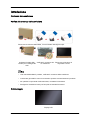 2
2
-
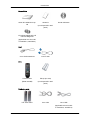 3
3
-
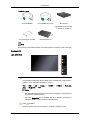 4
4
-
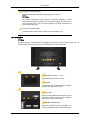 5
5
-
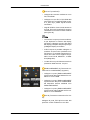 6
6
-
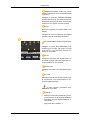 7
7
-
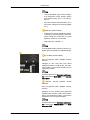 8
8
-
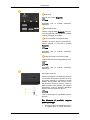 9
9
-
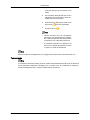 10
10
-
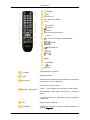 11
11
-
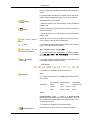 12
12
-
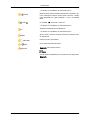 13
13
-
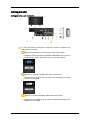 14
14
-
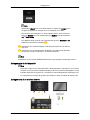 15
15
-
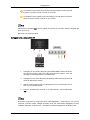 16
16
-
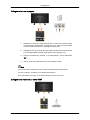 17
17
-
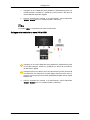 18
18
-
 19
19
-
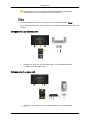 20
20
-
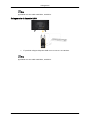 21
21
-
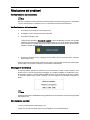 22
22
-
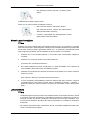 23
23
-
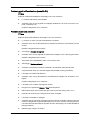 24
24
-
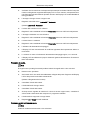 25
25
-
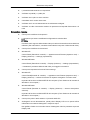 26
26
-
 27
27
Samsung 400UXN-3 Guida Rapida
- Categoria
- TV LCD
- Tipo
- Guida Rapida